Guía de Tenorshare ReiBoot
Guía de Win
Prueba ReiBoot Ahora
¿Se encuentra con el error 14 de iTunes al actualizar a iOS 17? La principal causa de este error es que no queda espacio en el dispositivo. Esta guía le dirá la forma más sencilla de corregir este error 14 de iTunes sin pérdida de datos.
Prueba ReiBoot Ahora
El error 14 de iTunes, conocido como error 14 en iPhone, ocurre siempre que se actualiza el iPhone a través de iTunes. Apple explicó que la causa más común de este código de error 14 de iTunes es la falta de espacio en su dispositivo. A veces, una mala conexión también puede resultar en el error 14 de iTunes. Aunque es solo una razón menor y se puede verificar fácilmente.
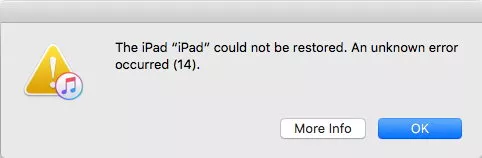
Hay muchos programas en el mercado que pueden solucionar el error 14 de iTunes, pero existe el riesgo de pérdida de datos. Afortunadamente, Tenorshare ReiBoot tiene la tecnología para eliminar el error 14 de iTunes sin pérdida de datos. Además, es posible que el error 14 de iTunes sea causado por otros problemas relacionados con el software. Por lo tanto, recomendamos encarecidamente usar Tenorshare ReiBoot para solucionarlo. Echemos un vistazo a la guía paso a paso a continuación.
Paso 1 Descargar e instalar ReiBoot en PC o Mac
Ejecuta ReiBoot en tu computadora y conecta tu iPhone. Haz clic en el botón "Iniciar".

Paso 2 Descargar el paquete de firmware
Cuando estés listo, haz clic en 'Descargar' para descargar el paquete de firmware más reciente. Tomará un poco de tiempo debido al tamaño del paquete de firmware de aproximadamente 5 GB.

![]() Nota:
Nota:
Si tu dispositivo no se puede detectar, ReiBoot ayudará a que tu dispositivo entre en el Modo de Recuperación primero.
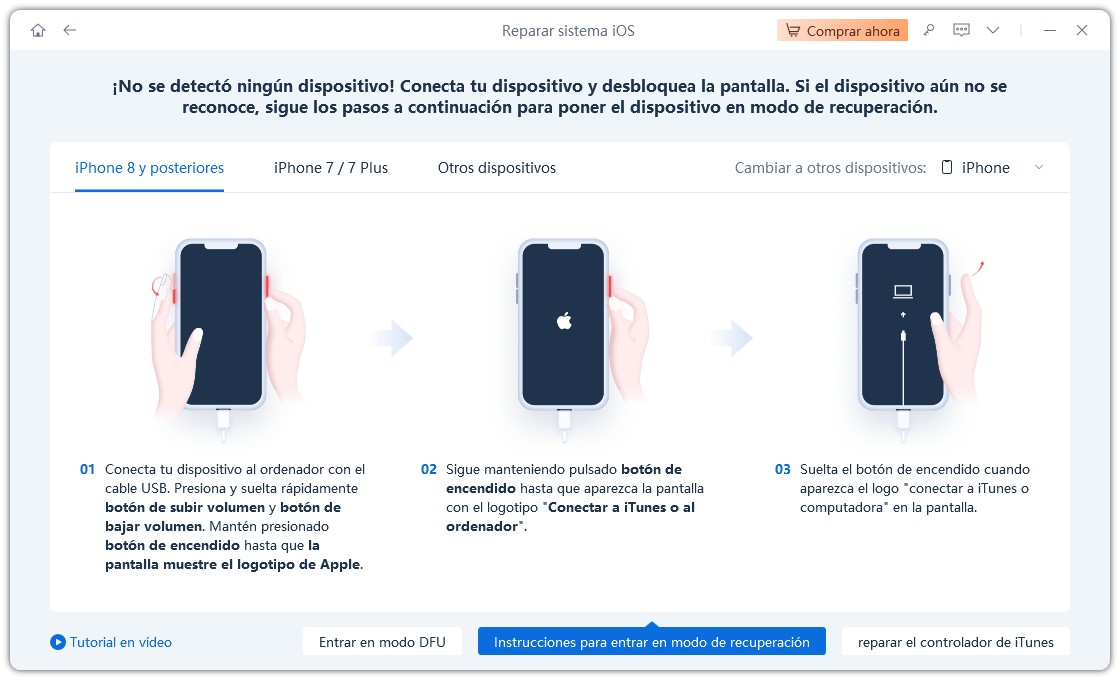
Sin embargo, si el dispositivo no aparece ni siquiera en el Modo de Recuperación, haz clic en 'Probar el modo DFU' en la parte inferior.
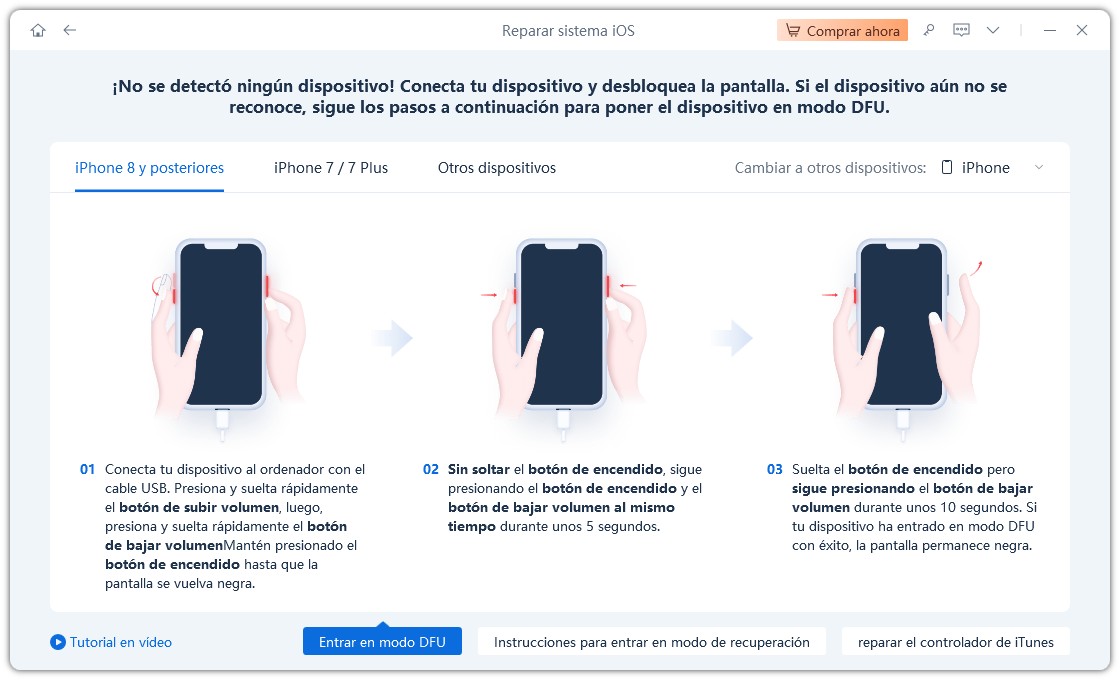
Paso 3 Haz clic en 'Reparación estándar' para continuar
En la interfaz siguiente, selecciona 'Reparación estándar' y lee la nota a continuación para evitar que el proceso de reparación falle.

El proceso de reparación completo tomará unos minutos, por favor espera pacientemente.
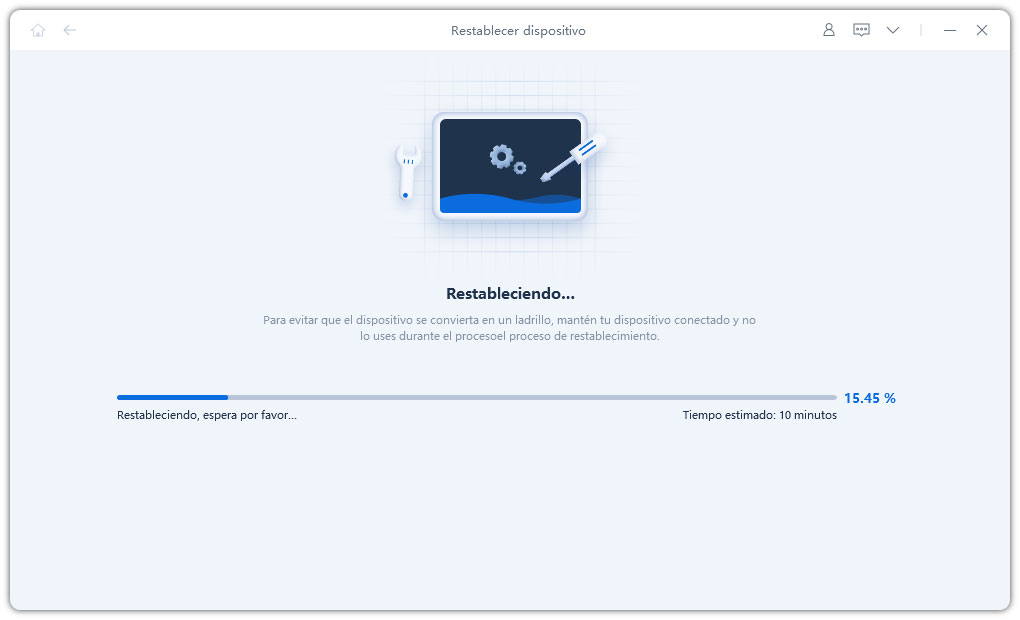
Después de que la reparación se haya completado, tu dispositivo iOS se reiniciará automáticamente y todos tus datos no serán borrados.

Forma 1 Verifica tus conexiones USB
Cuando se trata de solucionar el error 14 de iPad, lo primero es verificar tu conexión USB de las siguientes maneras:
Si lograste solucionar el error de restauración de iTunes 14, significa que este error fue causado por tu conexión USB. Pero, si ninguno de los pasos anteriores te ayudó a solucionar el error 14 de iTunes, intenta solucionarlo con lo siguiente.
Forma 2 Reinicia tu PC/Mac para solucionar el error de código 14 de iTunes
Cuando te encuentras con el error de código 14 de iTunes al actualizar o restaurar tu iPhone o iPad, reinicia tu PC/Mac y tu iPhone/iPad. A veces, una medida simple pero crucial realmente soluciona el problema.
Forma 3 Elimina los archivos de firmware descargados y actualiza de nuevo
Si obtuviste el error desconocido de iPhone 14 y al intentar actualizar nuevamente, apareció el mensaje de que el firmware está dañado durante la descarga. En este caso, debes eliminar el archivo de actualización/actualización descargado previamente (archivo de firmware de iOS con extensión .ipsw).
Elimina el archivo .ipsw descargado previamente. El archivo .ipsw descargado se encuentra en las siguientes ubicaciones según el sistema operativo de tu computadora:
Mac OS X:
iPhone: ~/Library/iTunes/iPhone Software Updates
iPad: ~/Library/iTunes/iPad Software Updates
Windows Vista, 7, 8,10:
iPhone: C:\Usuarios\[nombre de usuario]\AppData\Roaming\Apple Computer\iTunes\iPhone Software Updates
iPad: C:\Usuarios\[nombre de usuario]\AppData\Roaming\Apple Computer\iTunes\iPad Software Updates
Después de eso, reinicia tu iTunes y actualiza tu dispositivo nuevamente.
Forma 4 Soluciona el error 14 de iTunes con un reinicio forzado
El error 14 de iTunes a veces puede ser causado por un problema de software, como un fallo del software. Esto se puede resolver usando un reinicio forzado. Sigue los pasos para realizar un reinicio forzado en el iPhone.

Forma 5 Desinstala o desactiva el software de seguridad
Si tienes software de seguridad instalado en tu Mac/PC, debes desactivarlo y luego intentar restaurar y actualizar nuevamente. Si el error persiste, desinstala el software de seguridad y luego intenta restaurar y actualizar nuevamente.
Hemos cubierto todas las formas de solucionar el código de error 14 de iTunes. Tenorshare ReiBoot es el software de reparación del sistema iOS para solucionar errores de sincronización de iTunes o errores de iPhone, como el error 4037 de iPhone o el error 4000 de iTunes.
¿Fue útil esta página?
¿Aún necesitas ayuda?
Simplemente contacta a nuestro equipo de soporte y te responderemos dentro de las 24 horas en días hábiles.
Contactar Soporte